用U盘轻松装系统(步骤图解教程)
- 数码知识
- 2025-01-28
- 35
随着电脑日常使用的增多,系统常常出现各种问题,如果电脑运行缓慢或者出现蓝屏等情况,我们就需要重新安装操作系统。但是,很多人并不知道如何安装操作系统,今天我们来分享一种简单的安装方式——用U盘装系统。
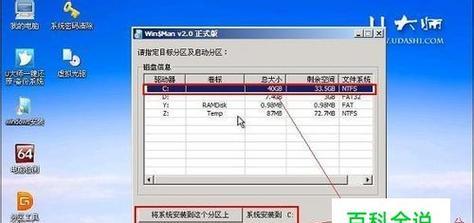
一、准备工作
首先要准备一台电脑,并且要有一个空的U盘,容量至少为8G。然后下载对应版本的系统镜像文件,并解压缩。接着,需要下载一个制作启动盘的工具,推荐使用rufus这个软件进行制作。备份好重要的数据。
二、制作启动盘
1.插入U盘,运行rufus软件。
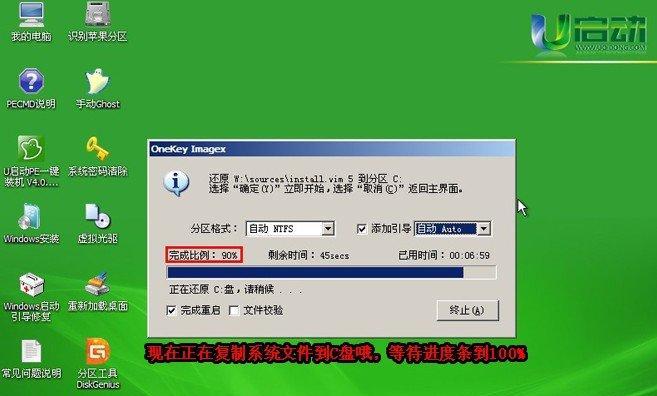
2.在软件界面选择刚才下载的系统镜像文件。
3.在“设备”选项中选择需要制作启动盘的U盘。
4.在“文件系统”选项中选择“NTFS”格式。

5.点击“开始”按钮开始制作启动盘。
三、设置电脑启动项
1.插入制作好的启动盘到需要安装系统的电脑上。
2.开机时按下F2、F10、F12等键进入BIOS设置。
3.找到“BootSequence”或“BootPriority”选项,将U盘设为第一启动项。
4.保存设置并退出BIOS。
四、安装操作系统
1.重启电脑后,会自动进入系统安装界面,选择“安装”。
2.按照提示,选择语言、时区等设置。
3.选择安装类型,建议选择完整安装。
4.选择系统安装位置,一般直接默认即可。
5.等待系统安装完成。
五、安装驱动程序
1.安装完成后,需要安装电脑的驱动程序,否则电脑可能会出现一些问题。
2.驱动程序一般随电脑一起附带,也可以在官网上下载对应的驱动程序。
3.安装驱动程序的方法类似于普通软件的安装,双击exe文件即可开始安装。
六、配置系统
1.安装驱动程序后,还需要进行一些配置工作。
2.比如说设置网络、更改桌面背景等。
3.根据自己的需求进行调整。
七、安装常用软件
1.系统安装完成后,还需要安装一些常用软件,比如浏览器、办公软件、音视频播放器等。
2.可以选择去官网下载最新的版本,也可以选择在软件市场或应用商店中下载。
八、备份系统
1.安装好系统后,还需要备份系统,以防出现问题时能够恢复到之前的状态。
2.可以使用系统自带的备份工具或第三方软件进行备份。
九、安全防护
1.安装好系统后,需要安装杀毒软件等安全防护软件,保护电脑安全。
2.可以选择国内外知名的杀毒软件厂商,比如腾讯、360等。
十、修复系统
1.如果电脑出现问题,可以尝试使用系统自带的修复工具进行修复。
2.如果问题无法解决,可以尝试重新安装操作系统。
十一、常见问题解决
1.在安装过程中可能会出现一些问题,比如无法引导、安装过程中卡顿等。
2.可以到各大IT论坛或者官网查找解决方法,或者寻求专业人士的帮助。
十二、注意事项
1.在安装系统前一定要备份好重要的数据,以免出现意外情况造成数据丢失。
2.在下载系统镜像文件时,要确保文件来源正规可靠。
3.在安装过程中要注意选择正确的选项,以免出现问题。
十三、优缺点
1.使用U盘装系统,操作简单方便,节省时间和精力。
2.但是,需要下载镜像文件和制作启动盘,需要一定的技术基础。
十四、适用人群
1.需要安装操作系统的人群,比如新买电脑、电脑系统出问题等。
2.有一定电脑基础的人群。
十五、
用U盘装系统是一种非常简单易用的方式,大大提高了操作效率。但是,在操作前要做好准备工作,注意安全问题和注意事项,才能保证操作的顺利进行。
版权声明:本文内容由互联网用户自发贡献,该文观点仅代表作者本人。本站仅提供信息存储空间服务,不拥有所有权,不承担相关法律责任。如发现本站有涉嫌抄袭侵权/违法违规的内容, 请发送邮件至 3561739510@qq.com 举报,一经查实,本站将立刻删除。